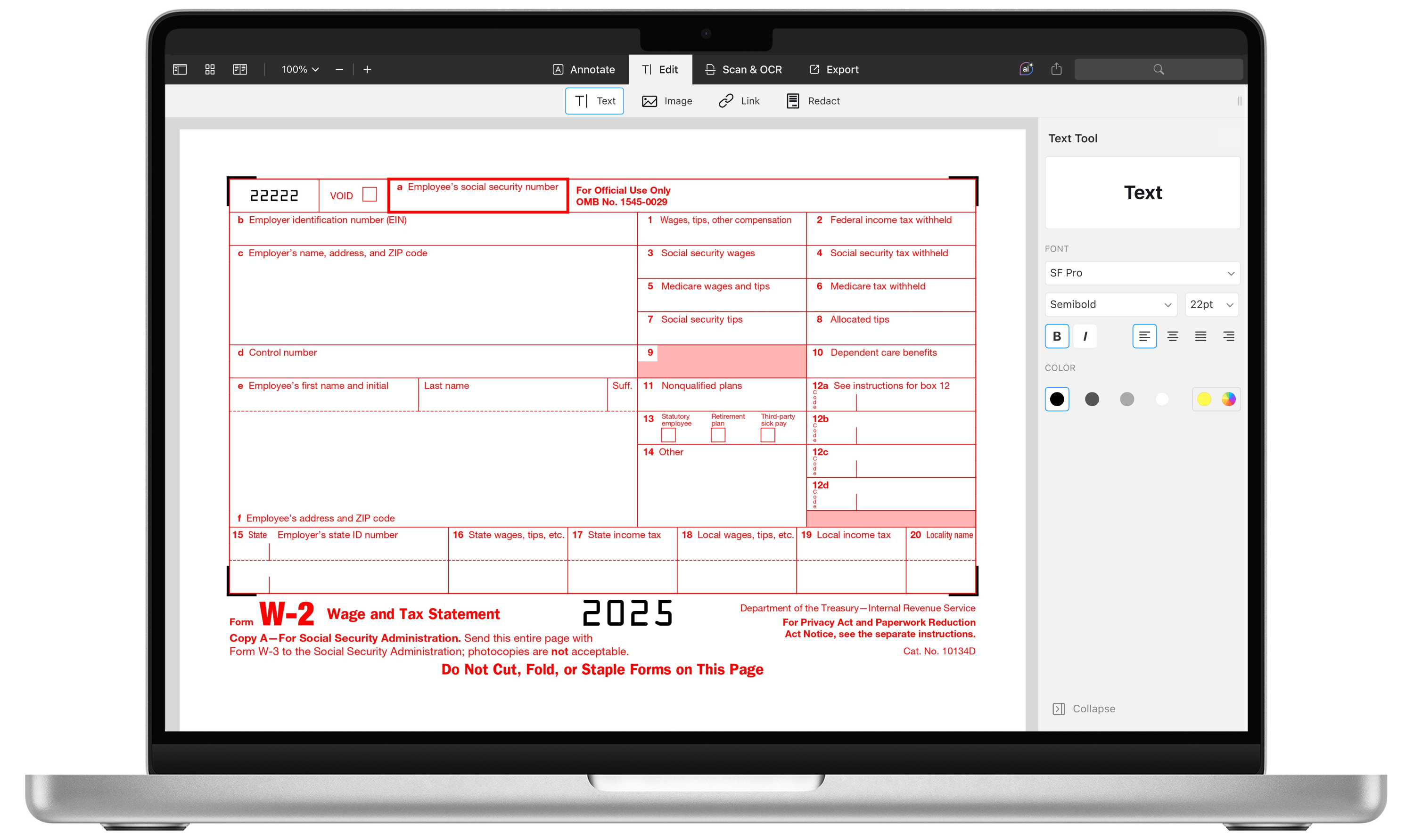
フォーム W-2は、従業員の年間賃金と、雇用主が従業員の給与から源泉徴収した所得税、社会保障税、メディケア税の額を記録するIRSの税務申告書です。 他のIRSフォームと同様、記入が面倒な場合があります。 ここでは、フォーム W2のダウンロード先、記入方法、よくある間違いについてご紹介します。
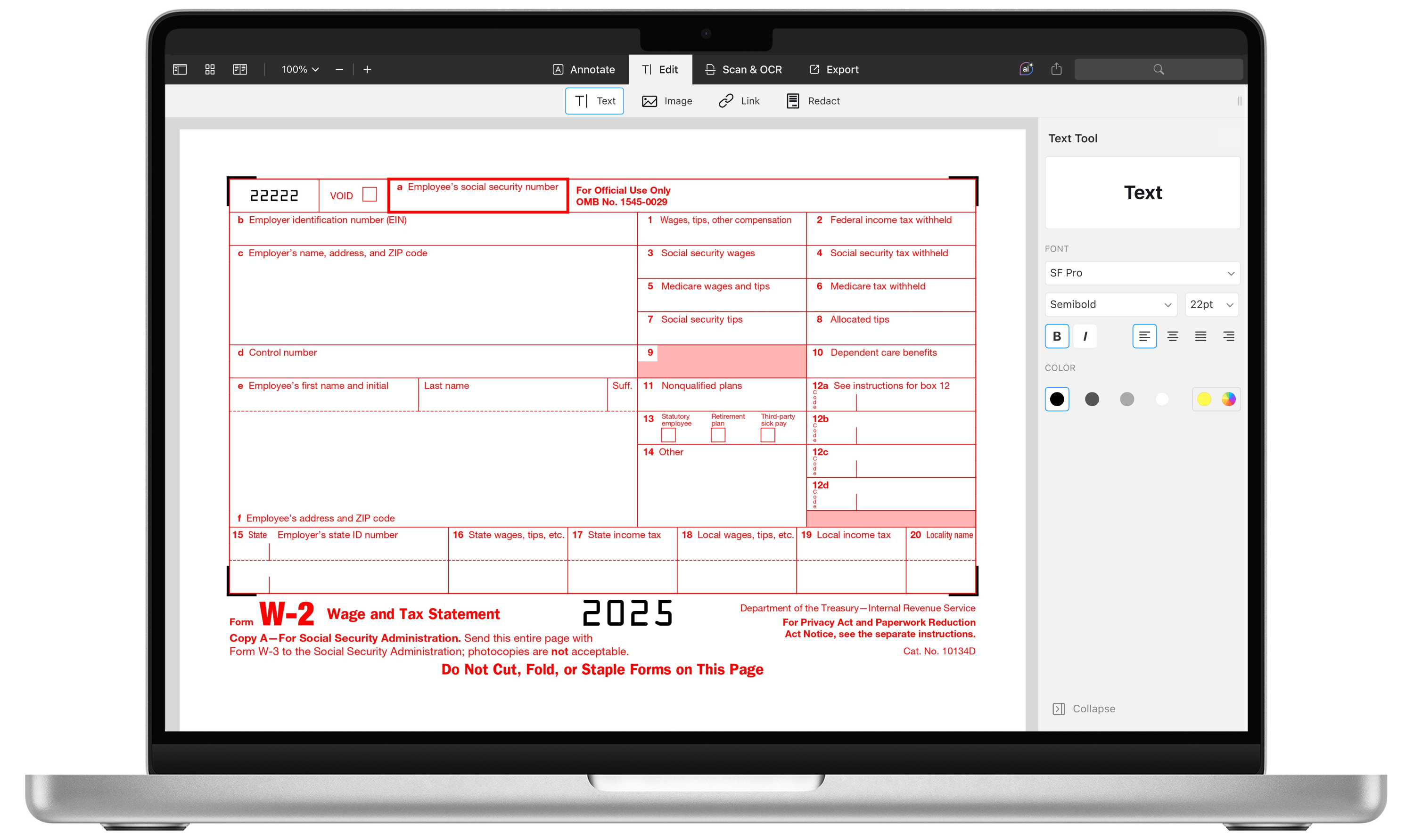
フォーム W-2は、従業員の年間賃金と、雇用主が従業員の給与から源泉徴収した所得税、社会保障税、メディケア税の額を記録するIRSの税務申告書です。 他のIRSフォームと同様、記入が面倒な場合があります。 ここでは、フォーム W2のダウンロード先、記入方法、よくある間違いについてご紹介します。
W-2の正式名称は“Wage and Tax Statement”になります。一方、W-4 は“Employee's Withholding Allowance Certificate”の名前がついています。 いずれも従業員が記入し、雇用者に提出するものです。 W-2 フォームは年度内に雇用者より従業員に支払われた給与、およびそこから徴収された税金の額を申告するのに利用されます。 従業員が適正額を納税していることをIRSが確認するため、W-2 フォームの提出は雇用者に義務付けられています。
一方、W-4 フォームは従業員の給与から差し引く連邦税の額を雇用者が計算するために必要なものです。 従業員は新しい仕事に就くたびに雇用者にW-4 フォームを提出する必要があり、その内容に基づいてIRSが定めた通りの支払いを雇用者が行います。
それぞれの書類の目的を把握したうえで、正しいものを提出するようにしなくてはなりません。
IRS フォーム W-2は、雇用者が昨年度のあなたの収入と納税額をIRSに申告するために必要な書類です。 あなたがこの用紙に記入した情報をもとに、IRSはあなたの実際の納税額が正しいかどうか確認することになります。
自営業やフリーランサーの方は、W-2 フォームを提出する必要はありません。
フォーム W-2は、 次の6ステップで簡単に記入できます。

氏名や社会保障番号 (SSN) のミスタイプがあると、雇用主に書類を受理してもらえない場合がほとんどです。内容に間違いのないようにしましょう。
確定申告の時期にIRSから予期せぬ請求がくるのを避けるためにも、控除申告項目数をしっかり計算しておくことが大事です。 一方、控除の申告が多過ぎると、年末調整額が大きくなる代わりに給料の手取り額が減ってしまい、IRSに利息ゼロの貸しをつくる形になってしまいます。
扶養控除に関する情報に間違いのないよう、入念に確認しましょう。給料の手取り額が変わってきます。
PDF Expertは、多くの機能を備えたMac用のPDF編集アプリです。 PDF Expertを使えば、税務申告書を記入することが非常に簡単になります。 また、必要な情報を入力したり、PDFに修正を加えたりするためのツールも用意されています。 納税の季節が近づいてきたら、PDF Expertをダウンロードして、確定申告をしましょう。
繰り返しになりますが、フォーム W-2への情報記入は正確に。 よく分からないところがあったら、ファイナンシャルプランナーや税理士に相談しましょう。